MongonDB下载地址:
社区版请点击此处
安装注意问题:
你可以自定义安装,但是请取消取消取消它默认勾选的这个!!!不然安装时间能让你等的怀疑人生:
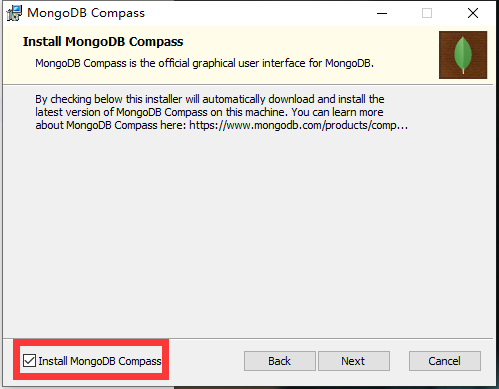
MongoDB配置:
在MongoDB\data目录下创建文件用来存放数据库文件:
“D:\Program Files\MongoDB\Server\4.2\MongoDB\data\db”因为启动mongodb服务之前必须创建数据库文件的存放文件夹,否则命令不会自动创建,而且不能启动成功。
命令行进入bin目录,输入mongod --depath <你新建的db文件夹的路径>,回车
验证启动成功:
在浏览器输入localhost:27017(27017为默认端口号)

若出现上图所示,则表明服务启动成功
配置为服务:
在MongoDB\目录下创建log文件夹,再在log文件夹下创建mongod.log日志文件
命令行进入bin目录下,输入以下命令:
mongod --bind_ip 0.0.0.0 --logpath D:\Program Files\MongoDB\Server\4.2\MongoDB\data\logs\mongo.log --logappend --dbpath D:\Program Files\MongoDB\Server\4.2\MongoDB\data\db --port 27017 --serviceName "MongoDB" --serviceDisplayName "MongoDB" --install
命令中所示路径以你自己安装的路径为准
成功的话,如下图所示没有报错的话,则配置成功(老版本,现在安装的时候有个选项勾选上,应该就能直接配置成为服务了,自己试一下也是可以的)
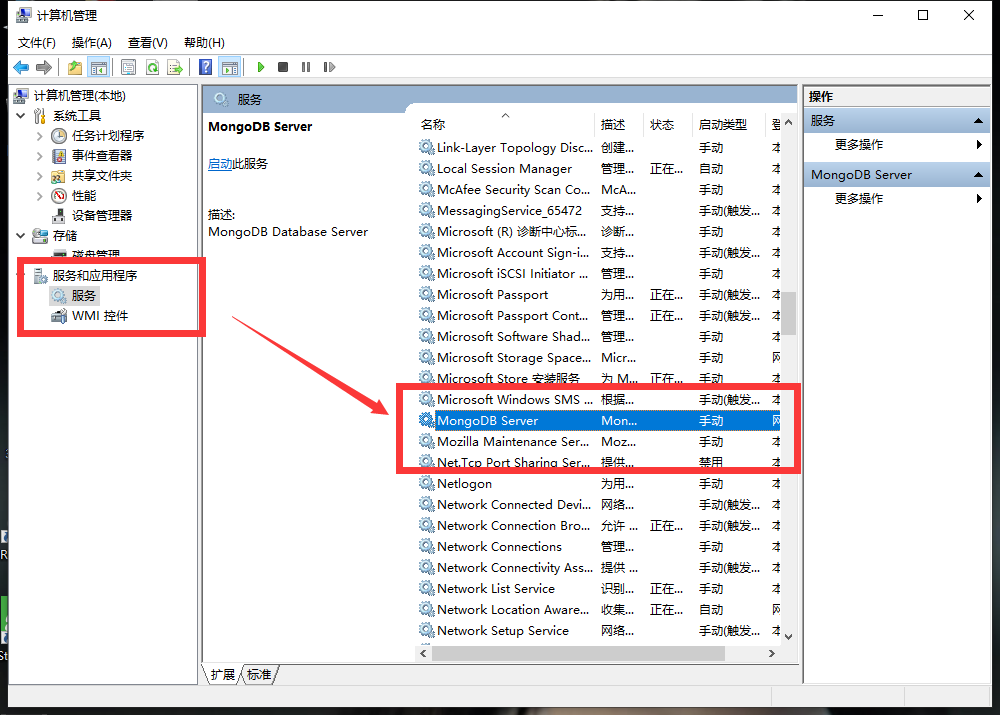
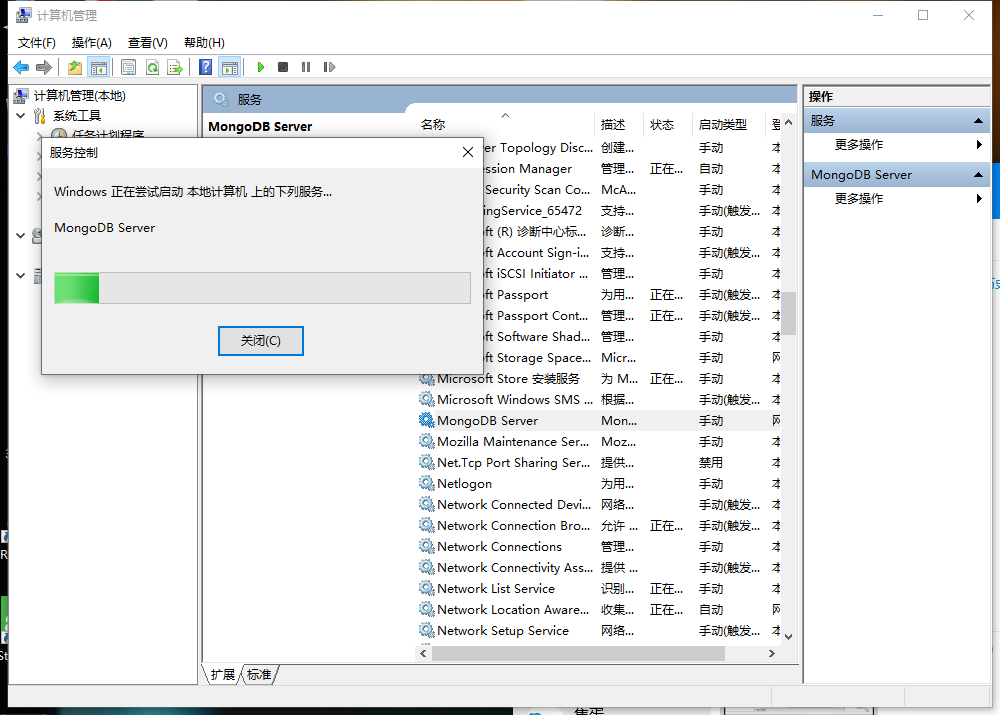
可视化操作客户端推荐:
https://robomongo.org/
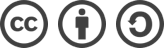
本文由
fmujie 创作,采用
知识共享署名 3.0,可自由转载、引用,但需署名作者且注明文章出处。
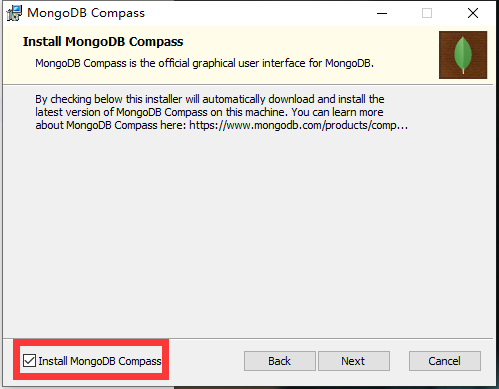

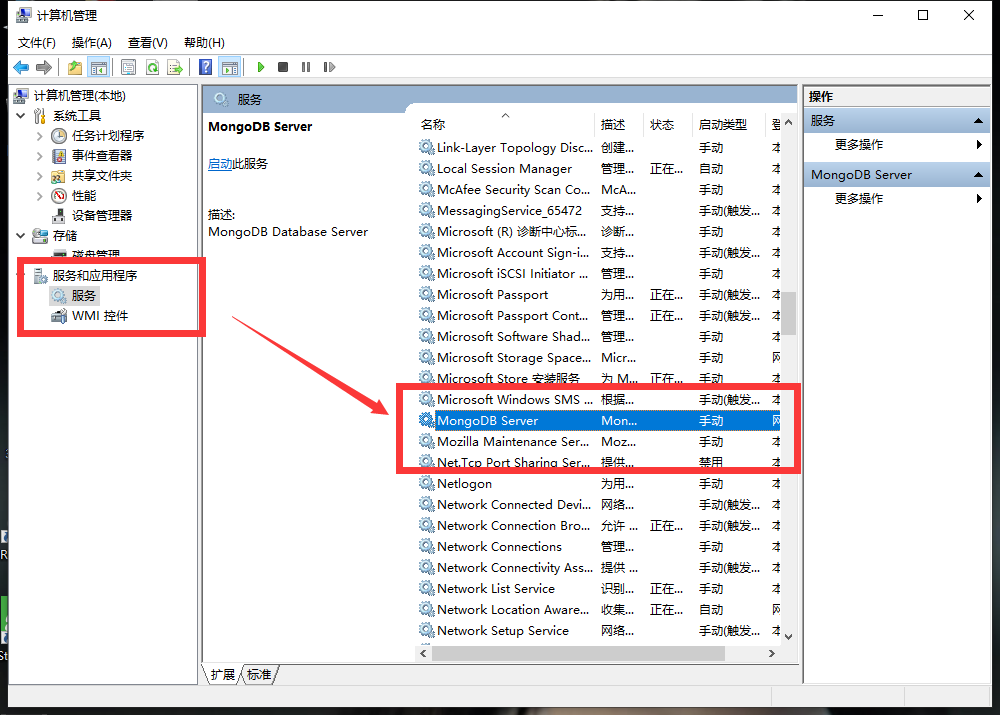
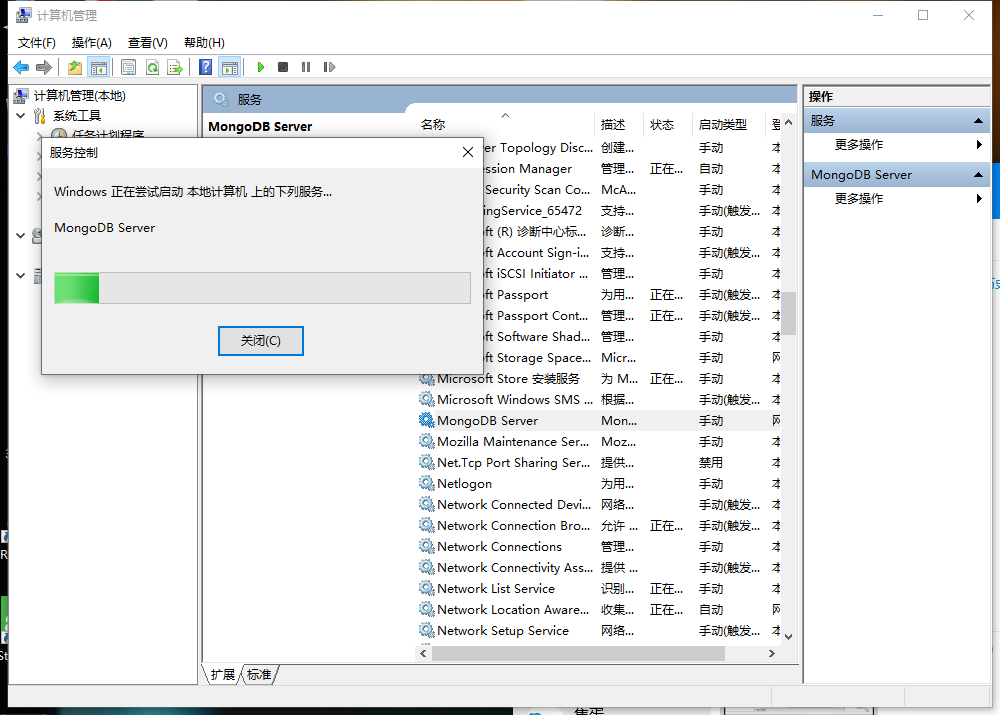

还不快抢沙发